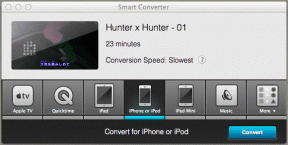So ändern Sie Name und Bild in Google Meet auf Mobilgeräten und PC
Verschiedenes / / November 29, 2021
Typischerweise Videokonferenz-Apps wie Zoom, Google Meet, Skype, Microsoft Teams usw. Ihren Namen anzeigen. wenn Sie das Video ausschalten möchten. Meistens ist es der Name, den Sie verwendet haben. das Konto für den jeweiligen Videoanrufdienst erstellen. Also halten. ein erkennbarer oder richtiger Name ist ein Muss, besonders wenn Sie in einem sind. Online-Klasse oder offizielles Treffen. Viele Benutzer sind verwirrt über die Änderung. oder ihren echten Namen während eines Google Meet-Anrufs auf Android, iOS, iPadOS und PC verwenden. Wir teilen Ihnen mit, wie Sie Ihren Namen und Ihre Anzeige ändern können. Bild in Google Meet in diesem Beitrag.

Manchmal ist ein Schreibfehler im Namen, und das ist ein möglicher Grund, warum Sie ihn ändern möchten. Sie müssen überprüft haben Google Meet-Einstellungen und blieb nur ein bisschen verwirrt. Sie müssen sich also fragen, ob man das kann. sogar den Namen (oder das Profilbild) in Google Meet ändern oder nicht.
Lassen Sie uns die Antwort auf all diese Fragen finden.
Können wir den Namen bei Google Meet ändern?
Ja, du kannst. Allerdings ist der Prozess etwas verdreht. Ihr Google. Das Meet-Konto ist mit Ihrem Google-Konto verknüpft. Sie müssen also das ändern. Name (und Profilbild) direkt in Ihrem Google-Konto. Dabei. ändert Ihren Namen und Ihr Bild in allen anderen Google-Diensten. wie zum Beispiel Google Drive, Google Fotos, Google Mail usw.
Wenn Sie damit einverstanden sind, finden Sie hier die Schritte, um den Namen und das Bild in Google Meet auf PC, Android, iPhone und iPad zu ändern.
So ändern Sie Name und Bild in Google Meet auf dem PC
Wie oben erwähnt, müssen Sie den Namen direkt in den Google-Kontoeinstellungen ändern. Es gibt viele Möglichkeiten, von Ihrem Laptop aus auf die Seite mit den Google-Kontoeinstellungen zuzugreifen.
Methode 1: Von Google Meet
Öffne das Google Meet-Website auf Ihrem Browser. Melden Sie sich mit Ihrem Google-Konto an. Klicken Sie oben rechts auf das Profilbild-Symbol. Wählen Sie Ihr Google-Konto verwalten unter Ihrem Konto aus.

Klicken Sie in der linken Seitenleiste auf Persönliche Daten, gefolgt von Name unter Ihrem Profil. Wenn Sie das Bild für Google Meet ändern möchten, klicken Sie auf das Symbol neben Foto und fügen Sie ein Bild hinzu.

Tragen Sie in die Felder Ihren Vor- und Nachnamen ein und klicken Sie auf Speichern. Öffnen Sie Google Meet, und Sie sehen den neuen Namen.

Profi-Tipp: Rausfinden wie Sie sich bei Google Meet aus- und einblenden.
Methode 2: Von Google Chrome
Wenn Google Chrome ist Ihr Standardbrowser und mit demselben Google-Konto angemeldet die Sie für Meet verwenden, klicken Sie auf das Drei-Punkte-Symbol in der oberen rechten Ecke von Chrome. Einstellungen auswählen.

Klicken Sie auf Ihr Google-Konto verwalten. Gehen Sie wie oben gezeigt zu Persönliche Daten > Name (oder Foto) und ändern Sie Ihren Namen.

Methode 3: Über den Link
Sie können auch besuchen myaccount.google.com direkt von jedem Browser auf Ihrem Computer. Klicken Sie auf Persönliche Daten, nachdem Sie sich bei Ihrem Google-Konto angemeldet haben. Klicken Sie auf den Namen oder das Foto und ändern Sie es nach Ihren Wünschen.
So ändern Sie Name und Bild in Google Meet auf Android, iPhone und iPad
Methode 1: Von Google Meet
Öffnen Sie die Google Meet-App auf Ihrem Telefon. Tippen Sie oben auf das Symbol mit den drei Balken.

Ihr Konto wird angezeigt. Tippen Sie auf den kleinen Abwärtspfeil neben der E-Mail-ID. Tippen Sie auf Ihr Google-Konto verwalten.


Sie werden zum Bildschirm mit den Google-Kontoeinstellungen weitergeleitet. Tippen Sie auf die Registerkarte Persönliche Daten. Tippen Sie auf Name oder Foto, um sie zu ändern.

Öffnen Sie alternativ den Browser auf Ihrem Telefon und besuchen Sie myaccount.google.com. Tippen Sie auf Persönliche Daten. Tippen Sie hier, um den Namen oder das Foto zu ändern.
Methode 2: Aus den Einstellungen (nur Android)
Öffnen Sie die Einstellungen auf Ihrem Telefon und gehen Sie zu Google. Tippen Sie auf Ihr Google-Konto verwalten. Sie werden zu den Google-Einstellungen weitergeleitet. Tippen Sie auf Persönliche Daten. Ändern Sie den Namen oder das Bild für Meet und andere Google-Dienste. Kasse 13 versteckte Google-Einstellungen das wird Ihnen helfen, Ihr Telefon zu personalisieren.


Fehlerbehebung: Name und Profilbild ändern sich in Google Meet nicht
Wenn das Befolgen der oben genannten Methoden den Namen oder das Foto in Google Meet nicht ändert, befolgen Sie die folgenden Fehlerbehebungen:
Neu starten
Wenn Sie sich an einem PC befinden, schließen Sie die Registerkarte „Meet“ und öffnen Sie sie erneut. Sie können sogar den gesamten Browser schließen. Wenn dies nicht behoben wird, starten Sie Ihren PC neu. Schließen Sie auf einem Mobiltelefon oder Tablet die Google Meet App oder starten Sie Ihr Telefon neu.
Cache leeren
Als Nächstes sollten Sie versuchen, den Cache für die Meet-App oder Ihren Browser zu leeren.
Um den Cache im Browser zu leeren, öffnen Sie die Browsereinstellungen. Suchen Sie unter Datenschutz nach Browserdaten löschen. Klick es an.

Aktivieren Sie das Kontrollkästchen neben Zwischengespeicherte Bilder und Dateien (deaktivieren Sie andere Optionen) und klicken Sie auf die Schaltfläche Daten löschen. Dadurch wird der Cache für alle Websites gelöscht. Finden Sie heraus, wie Sie den Cache für eine Website leeren nur.

Um den Cache für die Meet-App auf Ihrem Android-Telefon zu leeren, öffnen Sie Einstellungen und gehen Sie zu Apps. Tippen Sie auf Google Meet.

Tippen Sie auf Speicher gefolgt von Cache löschen. Rausfinden Unterschied zwischen Cache löschen und Daten löschen in Android.


Denken Sie nach, bevor Sie springen
Wir hoffen, dass Sie den Namen für Ihr Google Meet-Konto erfolgreich ändern konnten. Wie bereits erwähnt, werden die Namens- und Fotoänderungen in allen Ihren Google-Diensten berücksichtigt. Denken Sie also darüber nach, bevor Sie den Namen oder das Bild ändern.
Next Up: Möchten Sie eine PowerPoint-Präsentation (PPT) in Google Meet teilen? Unter dem nächsten Link erfahren Sie, wie Sie dies auf Android, iPhone und Computer tun.